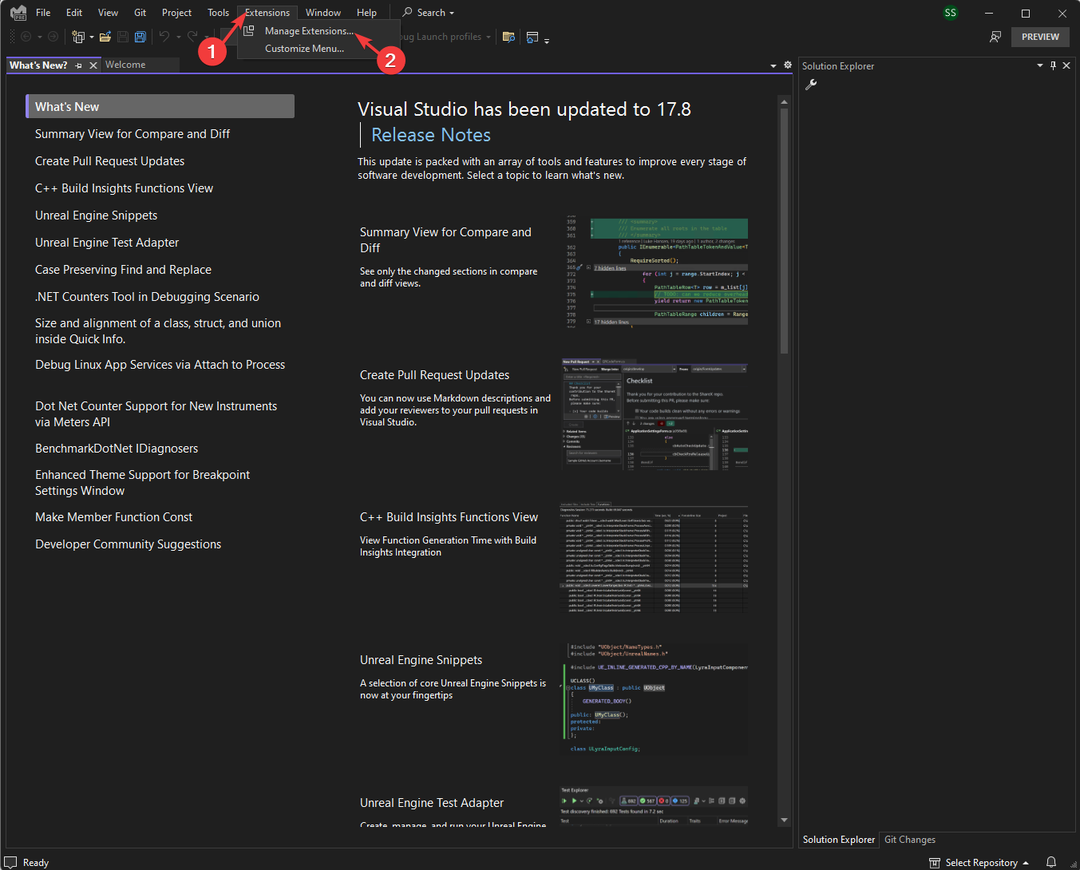Овај софтвер ће одржавати и покретати управљачке програме, чиме ће се заштитити од уобичајених рачунарских грешака и квара хардвера. Проверите све своје управљачке програме у 3 једноставна корака:
- Преузмите ДриверФик (верификована датотека за преузимање).
- Кликните Покрените скенирање да бисте пронашли све проблематичне управљачке програме.
- Кликните Ажурирај управљачке програме да бисте добили нове верзије и избегли кварове у систему.
- ДриверФик је преузео 0 читаоци овог месеца.
Ако користите Висуал Студио. Мрежа за развојне потребе, можда имате проблема са блокирањем заштитног зида Виндовс 10 Визуелни студио. Пуна грешка гласи Покретање теста у реду није успело: Виндовс заштитни зид спречава покретање тестова. Да бисте омогућили покретање тестова, прво морате додати Мицрософт Висуал Студио на листу изузетака Виндовс заштитног зида.
То се може догодити и због софтвера независне Интернет заштите.
Ево неколико савета за решавање проблема који вам могу помоћи да поправите Виндовс 10 заштитни зид који блокира грешку Висуал Студио.
Како да зауставим заштитни зид да блокира Висуал Студио?
1. Додајте Висуал Студио на листу изузетака заштитног зида
- Ово је врло очигледно решење за ово. Треба да додате Висуал Студио на листу изузетака заштитног зида. Ако то већ нисте урадили, ево како то учинити.
- Притисните Виндовс тастер + Р. да отворите Рун.
- Тип Контрола и кликните У РЕДУ.
- Кликните на Систем и безбедност.
- Кликните на Заштитни зид Виндовс Дефендер.
- У левом окну кликните на „Дозволите апликацију или функцију преко заштитног зида Виндов Дефендер“.

- Кликните на Промени подешавања дугме.
- Сада листајте кроз све апликације и пронађите Висуал Студио.
- Ако Висуал Студио не пронађете на листи дозвољених апликација, кликните на Дозволи другу апликацију дугме.

- Кликните Прегледајте дугме и дођите до ваше Висуал Студио инсталације.
- Изаберите .еке датотеку у фасцикли за инсталацију Висуал Студио и кликните Отвори. Кликните Додати дугме.

- То је то. Висуал Студио је сада додат на листу изузетака.
- Кликните У реду да бисте сачували промене.
- Сада додајте следеће извршне датотеке из Висуал Студија на листу изузетака из исте инсталационе фасцикле.
девенв.еке
мстест.еке
мтм.еке
встест.екецутионенгине.к86.еке или / встест.екецутионенгине.еке - Поново покрените рачунар и покрените Висуал Студио и проверите да ли је грешка решена.
Научите како да овим корацима дозволите програмима да слободно комуницирају кроз заштитни зид Виндовс.
2. Проверите заштитни зид независних произвођача

- Ако на свом Виндовс рачунару користите независни антивирус, могуће је да се испоручује и са својим заштитним зидом.
- Покрените независни антивирусни софтвер и проверите поставке заштитног зида.
- Ако је потребно, додајте горе наведене датотеке на листу изузетака и сачувајте промене.
- Поново покрените систем и проверите да ли постоје побољшања.
3. Онемогући заштитни зид
- Кликните на Почетак и изаберите Подешавања.
- Кликните на Ажурирање и сигурност.
- Изаберите Виндовс безбедност.

- Кликните на Заштитни зид и мрежна заштита.
- Кликните на вашу тренутно активну мрежу (приватна / јавна / домена).

-
Искључи заштитни зид за изабрану мрежу.

- Сада поново покрените Висуал Студио и проверите да ли постоји грешка. Ако се проблем настави, онемогућите заштитни зид и за преостале мреже.
- Проверите поново за било каква побољшања.
Такође, привремено онемогућите заштитни зид независног произвођача да бисте проверили да ли је то узрок грешке.
Пратећи кораке у овом чланку требало би да решите проблеме са заштитним зидом и Висуал Студиом.
ПОВЕЗАНЕ ПРИЧЕ КОЈЕ СЕ ВАМ МОГУ СВИЂАТИ:
- Висуал Студио 2019 доноси нове опције за тестирање и побољшани кориснички интерфејс
- 5 најбољих платформи за игре на више платформи за програмере у успону
- Мицрософт планира да усклади развој система Виндовс 10 и Азуре